Содержание
- 1 Что из себя представляют всплывающие сообщения от оператора? Что такое пуш-уведомления?
- 2 Как выключить возникающие сообщения от оператора Билайн?
- 3 Инструкция для других операторов
- 4 Как запретить любые всплывающие оповещения на телефоне?
- 5 Заключение
- 6 Причины всплывающей рекламы
- 7 Удаление рекламных баннеров
- 8 Профилактика всплывающей рекламы
Внимание, годнота подъехала! Сегодня я хочу показать вам как отключить рекламу в Smart TV зайдя в настройки и поменять всего 1 параметр (DNS от AdGuard). Этот способ отключает абсолютно всю рекламу в вашем телевизоре, в IPTV плеере, браузере и любом другом приложении. Не важно, какой у вас ТВ: Samsung, LG, Android и т.д.
Вообще я не сторонник рекламы, ибо на ней держится интернет, но иногда разработчики приложений просто перегибают палку. Например, всем нам известный Peers.TV – когда у них появляется хороший рекламодатель, видеозаставка выскакивает каждые 30 мин. или после 3-го переключения… Давайте перейдем к делу!
И так, чтоб отключить рекламу на Телевизоре с ОС Android (Android TV Box, др. приставки) сделайте следующее:
- Зайдите в настройки
- Перейдите на вкладку «Сеть», и выберите расширенные настройки.
- Отключите рычажок «получить IP автоматически» и прокрутите в самый низ. Где строка «DNS» нажмите на неё и введите этот DNS адрес «176.103.130.130». нажмите на пульте кнопку «ok».
Готово! Теперь в вашем ТВ нет рекламы. Если у вас меню отличается от моего, не огорчайтесь и попробуйте как в этой инструкции от AdGuard:
В меню управления нажмите иконку «Настройки».
Выберите пункт «Wi-Fi». Появится экран со списком доступных сетей (настройка DNS недоступна для мобильных сетей).
Долгим нажатием по текущей сети вызовите меню, в котором нажмите «Изменить сеть».
На некоторых устройствах может потребоваться нажать «Расширенные настройки». Чтобы получить возможность изменять настройки DNS, вам потребуется переключить «Настройки IP» на «Пользовательские».
Теперь можно изменить поля «DNS 1» и «DNS 2». Введите в них следующее:
«176.103.130.130»
«176.103.130.131»
Не важно какая у вас серия Смарт ТВ, работает везде одинаково, единственное что может отличаться меню. Если фото не совпадает с вашим ТВ, шиите по названию (интуитивно).
- Откройте «настройки» затем «Сеть».
- Первый пункт в меню «Состояние сети».
- Прокрутите до самого низа и нажмите на «Настройки IP».
- «Настройки DNS» нажмите «ввести вручную» и введите «176.103.130.130».
- Нажмите «ok» и смотрите ТВ без рекламы)).
К сожалению 5 фото как для Samsung у меня нет, есть всего одно. Но, и так всё понятно, поэтому:
- Откройте настройки.
- Перейдите на вкладку сеть/подключения.
- Расширенные настройки.
- Снимите галку «Автоматической подключение».
- В самом низу, где DNS введите это «176.103.130.130».
Если для вашего телевизора нет инструкции выше, не расстраивайтесь и попытайтесь найти настройки DNS самостоятельно. Когда найдете их, введите DNS AdGuard «176.103.130.130».
Home » Push-уведомления » Отказываемся от назойливой рекламы: как отключить всплывающие сообщения мобильного оператора?
Что из себя представляют всплывающие сообщения от оператора? Что такое пуш-уведомления?
Уведомления от Мегафона или Теле2 – это окошки с определённой информацией, чаще рекламного характера. Как указывают сами поставщики услуги, это бесплатные уведомления с новостями, предложениями, акциями или развлечениями. Их оплачивать не нужно, но если перейти по ссылке в сообщении, можно нечаянно подключить себя к определённой услуге или увидеть платный контент. Из-за невнимательности или спешки чаще так и происходит. Подобная рассылка включена в пакет по умолчанию, и убирать ее приходится вручную.
Подобные оповещения можно отнести к пуш-уведомлениям, которые присутствуют на сайтах или в приложениях. Они также представляют собой, возникающее окошко с информацией об акциях, новостях, событиях, мероприятиях, скидках, товарах и прочем. На рассылку пушей от сайта нужно дать свое соглашение и стать подписчиком, а в приложения эта функция встроена.
Как выключить возникающие сообщения от оператора Билайн?
Что представляют собой всплывающие сообщения Билайн, как отключить их самостоятельно? Если вы изредка видите пуши от Билайна, значит вы подключены к услуге Хамелеон. Это небольшие окошки с новостями или предложениями, которые исчезают через пару минут. Лучше отключить услугу, иначе ненароком вы перейдете на платные сайты, и придется за это платить. Как отключить push-уведомления Билайн?
Вот несколько способов:
- Перейдите в меню ввода номера на телефоне и вбейте *110*20#, а затем нажмите «Позвонить».
- Если вы пользуетесь приложением Билайна, заходите в него и переходите в Хамелеон. Далее зайдите в раздел активации и жмите «Отключить».
К слову, даже при изменении тарифного плана, Хамелеон подключится заново, и манипуляции придется повторить.
Инструкция для других операторов
Принцип отключения от пушей других поставщиков не особенно отличается от Билайна. Можно воспользоваться меню симки или ввести некоторые команды на телефоне.
Например:
- Для Теле2 предусмотрена функция «Теле-тема» с рассылкой пушей, и выключить ее можно через запрос на номер *152*0# и или деактивацию в «Теле2 меню».
- Чтобы выключить пуши в Мегафон, проще всего набрать *808*0# и кнопку вызова. Хотя можно воспользоваться меню Мегафона.
- Для МТС вводится команда *111*1212*2# и звонок, или можно поискать нужный пункт в «МТС-сервисах».
Как запретить любые всплывающие оповещения на телефоне?
Как вы уже поняли, на телефоне могут быть уведомления от приложений или сайтов. В первом случае:
- Нужно зайти в меню и настройки уведомлений.
- Выбрать необходимое из списка «Установленных» или «Сторонних».
- Зайти в него и выключить «Всплывающие уведомления».
Если нужно убрать это в нескольких программах, повторите действия для каждой из них. Отказаться от оповещений сразу во всех приложениях нельзя.
Если вы когда-то подписались на рассылку рекламы от сайтов, а теперь желаете от нее избавиться, придется зайти в настройки браузера. Там нужно найти пункт «Уведомления», а далее выключить их. Хотя в разных браузерах пункты могут отличаться и прятаться в других вкладках. Да и с телефона сделать это совсем не просто.
К слову, можно скачать специальную программу, которая будет прятать и удалять все приходящие пуши от выбранных вами приложений.
Заключение
Сообщения от мобильных операторов могут раздражать и отвлекать внимание, а иногда – и деньги. Поэтому советуем отключить их сразу же, и для этого достаточно ввода одной телефонной команды.
Оцените текст:
Реклама на экране Андроид – назойливое явление, которое надоедает, мешает пользоваться телефоном, быстро уменьшает заряд батареи и расходует интернет-трафик. Возникает единственное желание — избавиться от нее. Об этом и пойдет речь в статье.
Всплывающая реклама на экране телефона появляется в неожиданные моменты. Сначала убирать баннеры возможно при помощи «крестика», но терпения хватает ненадолго. Перед ее ликвидацией требуется выяснить причины появления и в будущем избегать неприятных моментов. Для каждого вида рекламы предусмотрены свои эффективные методы удаления.
Причины всплывающей рекламы
Реклама на экране Андроид появляется по двум причинам:
- Реклама в используемых программах. В Google Play множество программ и игр с рекламой. PRO версии, как правило, рекламы не содержат.
- Реклама в самом телефоне. Для нее характерно неожиданное появление. Главная причина – небрежность пользователя Андроид и вероятное заражение устройства вирусом. Он мог неосознанно нажать на рекламный баннер во время интернет-серфинга или при установке программы.
Удаление рекламных баннеров
Одним из легких и эффективных методов избежать рекламы на телефоне – использовать платные ПО. Если стоимость программы невысока, а пользоваться ей приходится часто, то лучше купить полную версию приложения. Однако отдавать более 5 долларов за приложение, которое используется редко, нет желания. Если всплывает реклама на весь экран Андроид, то прибегают к следующим хитростям:
- Во время пользования приложением отключать Интернет. Отсутствие сети не позволяет принимать устройством рекламные баннеры. Метод поможет лучше контролировать интернет-трафик.
- Использовать программу AdBlock (Скачать), которая известна многим пользователям Google Ghrome. Приложение стало ее расширенной копией и помогает блокировать всплывающую рекламу. Оно полностью контролирует и фильтрует входящий трафик. Пользователям рунета требуется настроить прокси-сервер. Приложение работоспособно не на каждом устройстве.
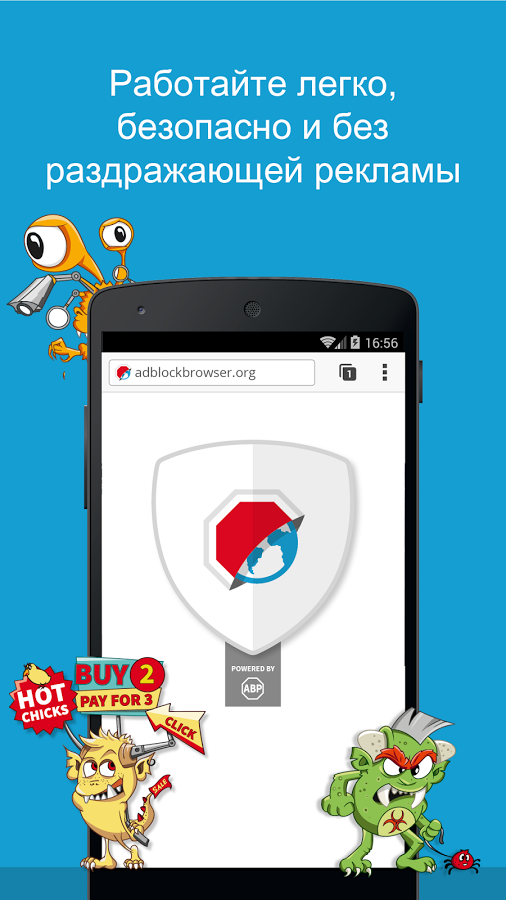
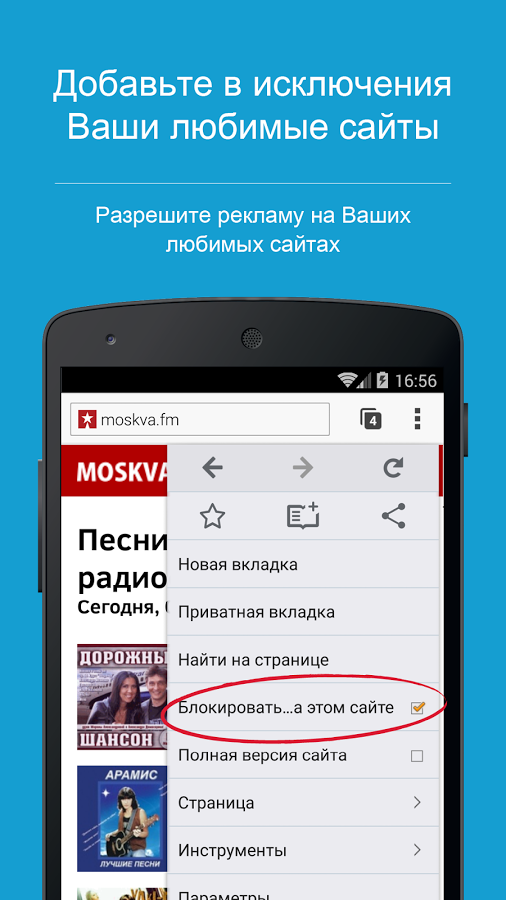
- Установить AdFree (Скачать) при наличии ROOT-права. Подключайтесь к сети и активируйте приложение, нажав «Загрузить и установить». Телефон требуется перезагрузить.
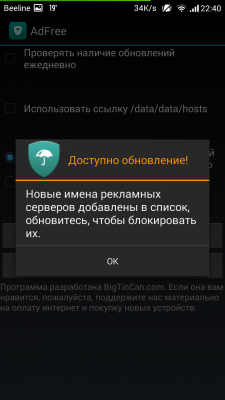
- AdAway (Скачать). Так же требует определенные права на пользование – изменение hosts.
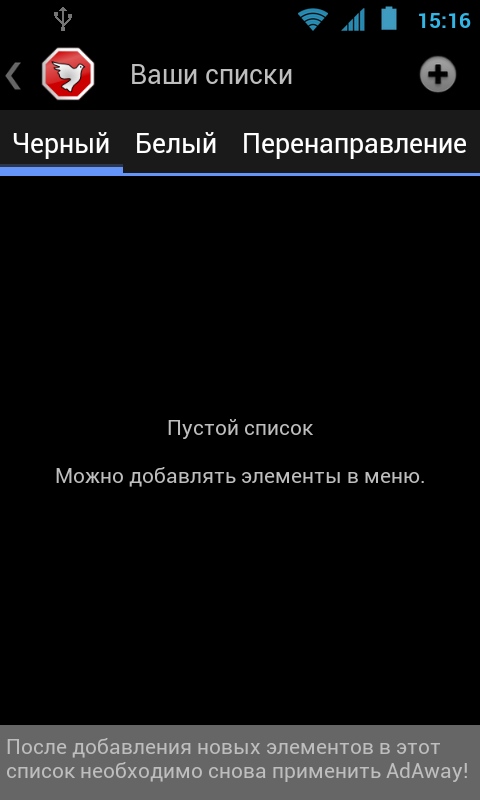
- Ручной способ удаления рекламы требует файлового менеджера и ROOT-права. Если нет встроенного файлового менеджера, то скачивают с Google Play. После подготовки можно скачивать hosts-файл (Скачать). Он поможет блокировать назойливые сообщения и баннеры. Файл копируют на карту и в телефон (/system/ets). Также требуется резервная копия hosts.
- AdGuard не требует специальных прав. Установка его возможна на Android 4 и выше. Программа занимается интеллектуальной фильтрацией от рекламы, опасных приложений и сайтов, фишинга и др. Инсталляция ручная с сайта производителя (Скачать). Для этого во вкладке «Безопасность» в настройках активировать «Неизвестный источники». Бесплатное приложение блокирует только сообщения из браузера, а «Премиум» — всю рекламу абсолютно. Закачивают файл и инсталлируют приложение.
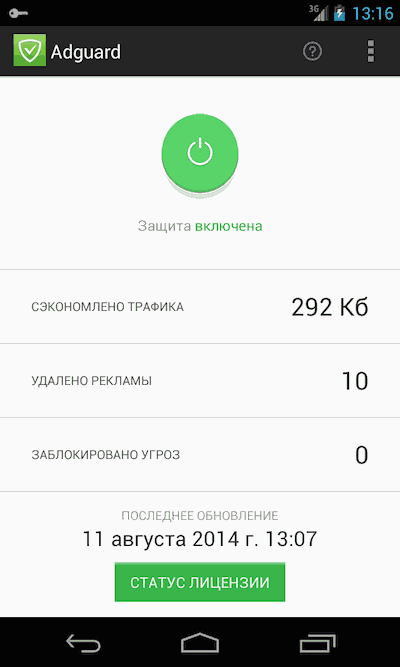
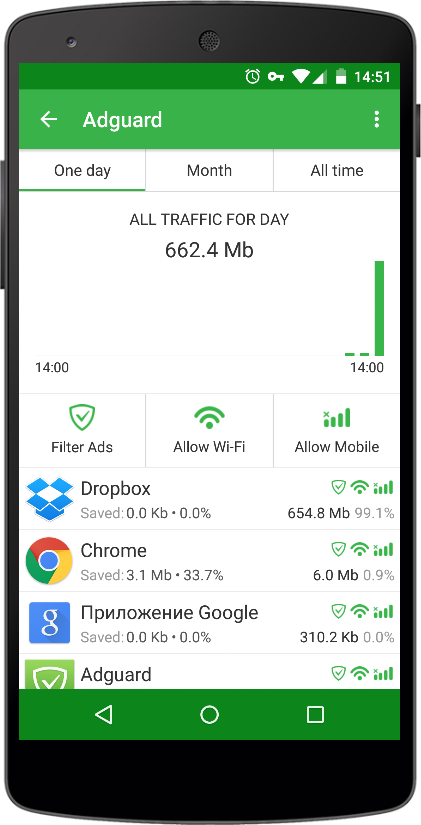
- Реклама в VK. Реклама на экране Андроид в официальном приложении многих удивила. Однако она легко отключается без установки сторонних программ. Открывают настройки и заходят в меню «О программе» и 3 раза щелкают по иконке с собакой. Ничего не случится, это требуется для дальнейшей работы в спецразделе меню. На основной странице выбирают раздел «Клавиатура» и вводят *#*#856682583#*#*. Для ввода можно использовать программу Secret Codes (Скачать), которая поможет найти подобные коды в программе. Метод эффективен не только для Вконтакта, но и других популярных приложений.
- Рекламный вирус. Он не появился «на пустом месте». На устройстве установлена программа, активирующая рекламные сообщения. Они могут начать появляться через пару дней после инсталляции вредоносного ПО. Задача пользователя – найти программу и удалить ее. Открывают «Приложения», изучают установленные программы. В пункте «О приложении» удаляют информацию, далее чистят кэш. После проведенных манипуляций можно удалять приложение. Так же для каждой программы возможно просматривать разрешения на определенные действия. Никого не устраивают приложения, которые будут отправлять сообщения, звонить и высылать данные о местонахождении.
Профилактика всплывающей рекламы
После удаления или блокировки рекламных сообщений, следует принять профилактические меры. Пользователи должны придерживаться правил безопасности:
- установить антивирус;
- скачивать приложения с официальных магазинов;
- проявлять осторожность при установке новых программ и игр;
- дублировать важные данные на резервных носителях.
Простые рекомендации значительно сократят объем рекламных сообщений и избавят от «неприятных сюрпризов».
Уважаемые читатели! Если у вас остались вопросы или есть комментарии по теме статьи — пожалуйста, оставляйте их ниже.
Используемые источники:
- https://webhalpme.ru/kak-otkljuchit-vsju-reklamu-v-smart-tv/
- https://softolet.ru/push-uvedomleniya/kak-otklyuchit-vsplyvayushchie-soobshcheniya-operatora.html
- https://androidx.ru/reklama-na-ekrane-android-kak-ubrat-vsplyvayushhuyu-reklamu-na-ekrane-android-ustrojstva/



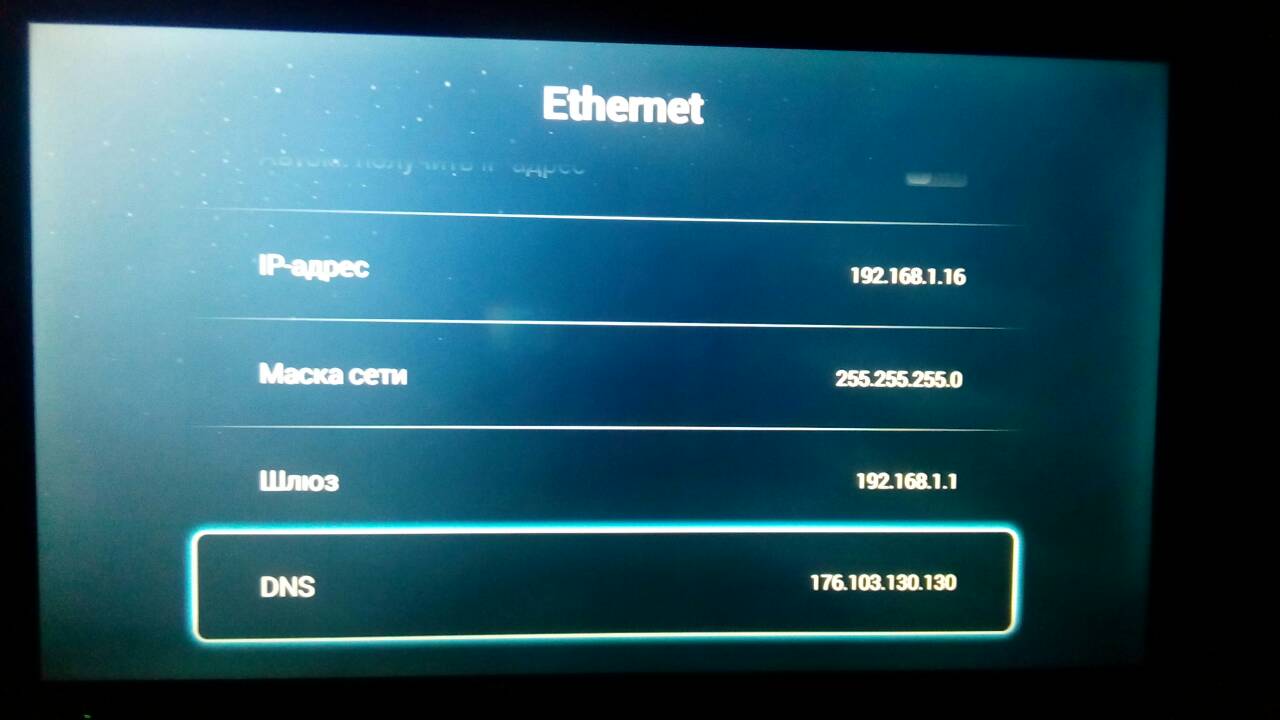


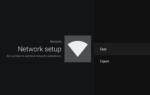 Как убрать рекламу на телевизоре Samsung, LG, Sony, Philips и IPTV
Как убрать рекламу на телевизоре Samsung, LG, Sony, Philips и IPTV

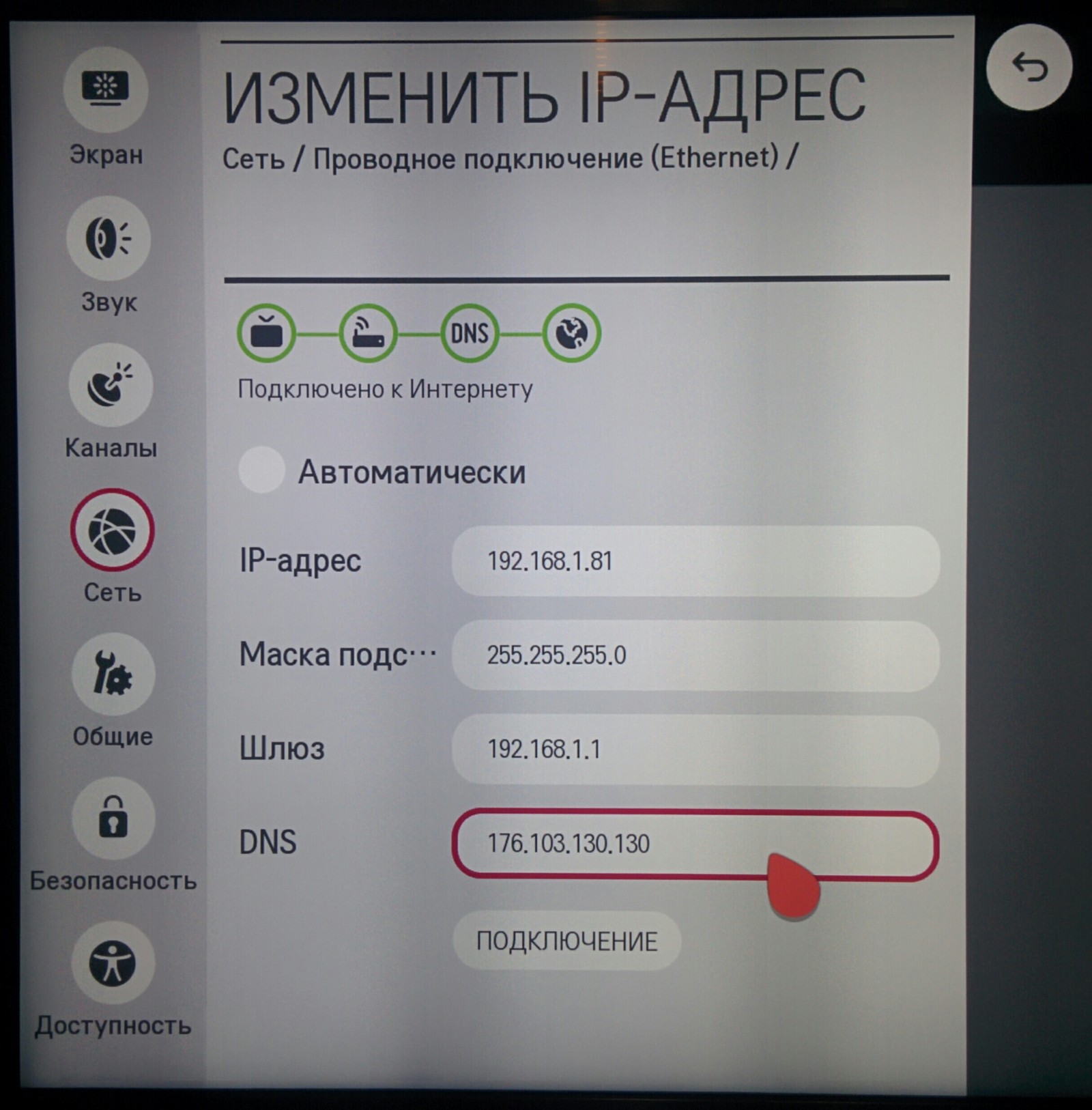
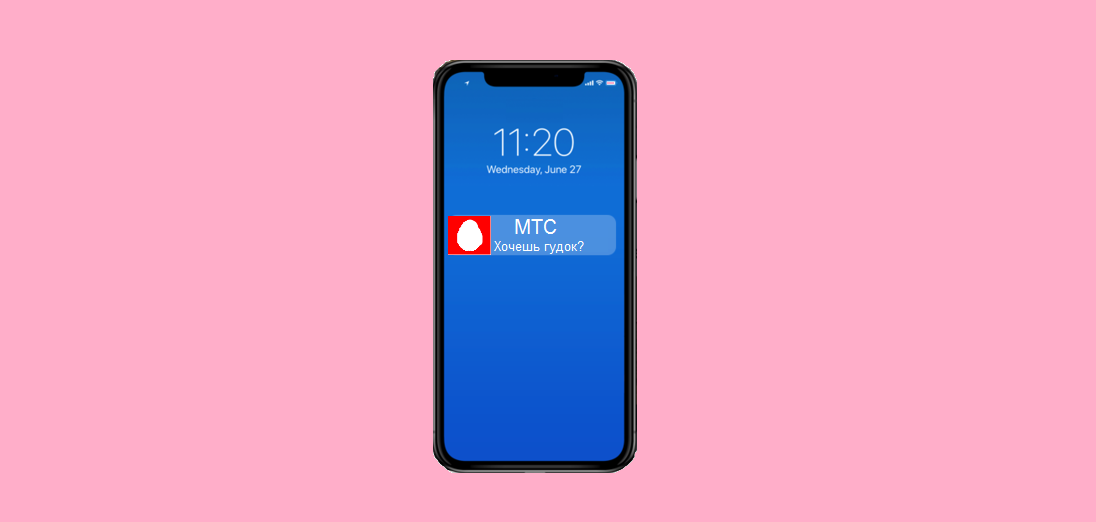
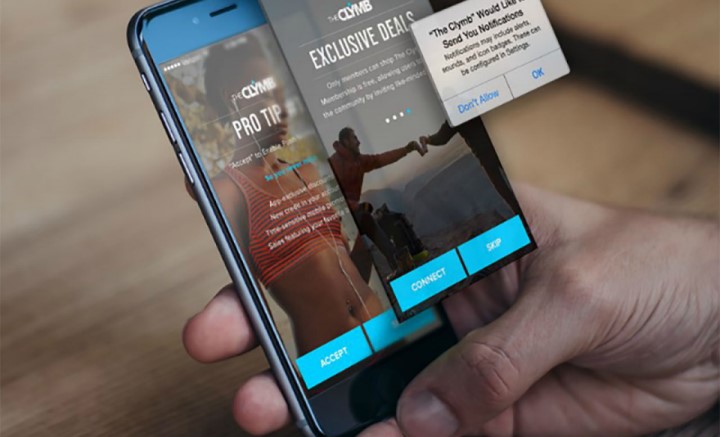
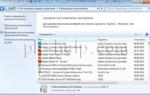 Как убрать рекламу в Яндекс браузере навсегда, убрать всплывающую рекламу
Как убрать рекламу в Яндекс браузере навсегда, убрать всплывающую рекламу

 Как отключить или убрать рекламу на: Ютубе, компьютере, Андроид, iOS, Яндекс, Firefox, Google Chrome
Как отключить или убрать рекламу на: Ютубе, компьютере, Андроид, iOS, Яндекс, Firefox, Google Chrome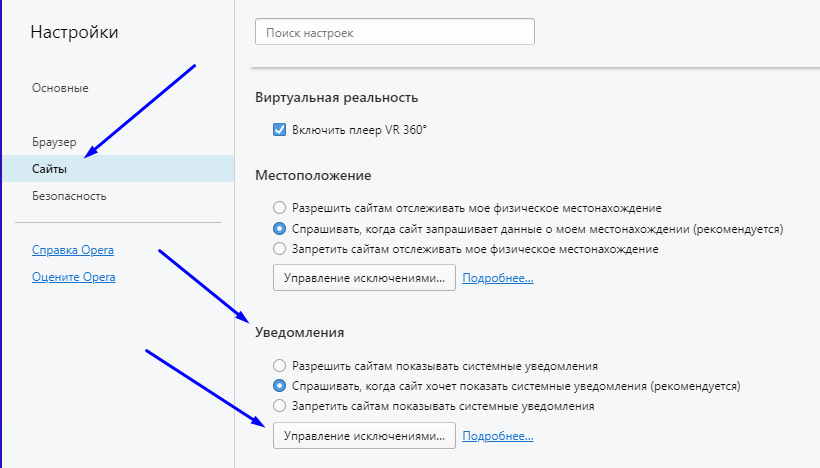
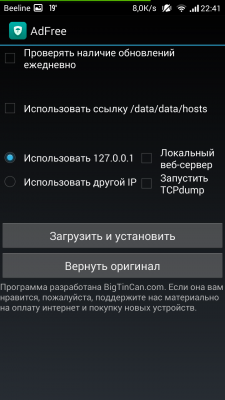
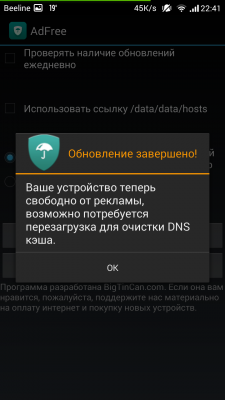
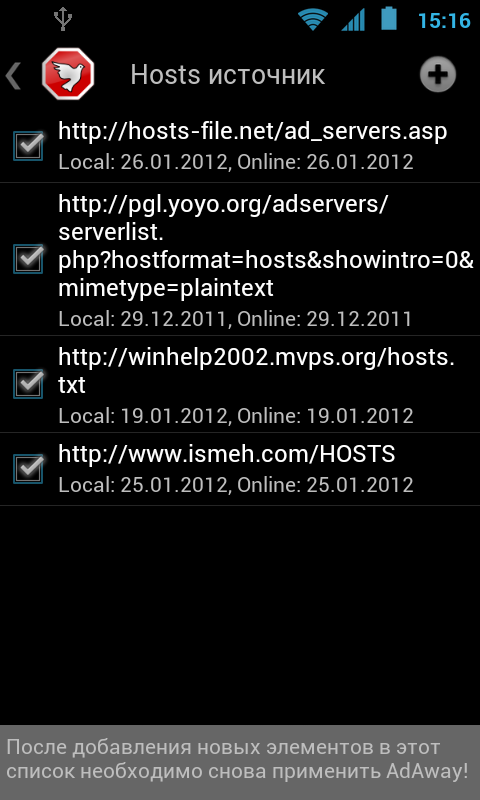
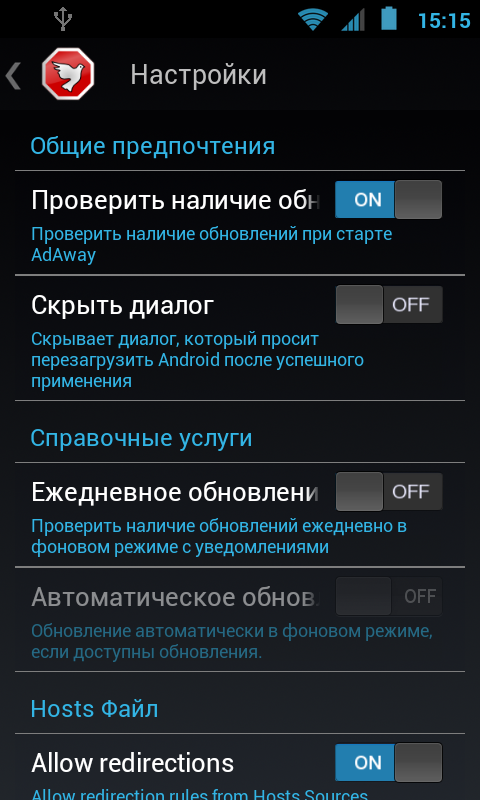

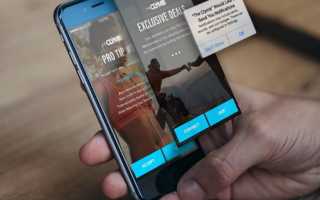
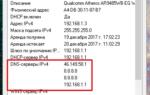 Альтернативный бесплатный локальный dns сервер для Windows: как скачать и настроить
Альтернативный бесплатный локальный dns сервер для Windows: как скачать и настроить Яндекс.DNS сервера: полная инструкция по настройке от Хомяка
Яндекс.DNS сервера: полная инструкция по настройке от Хомяка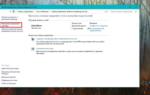 Адреса dns серверов ростелеком. DNS сервера Ростелеком: правильные данные – залог работающего интернета
Адреса dns серверов ростелеком. DNS сервера Ростелеком: правильные данные – залог работающего интернета